Содержание
Максимально возможная скорость передачи данных при пользовании GPRS — 85,6 Кбит/сек, EDGE — 236,8 Кбит/сек. Сеть 3G от МТС поддерживает технологию DC-HSDPA со скоростями передачи данных до 42 Мбит/сек.
Чтобы получить доступ к сети Интернет, вам необходимо:
- Наличие телефона с поддержкой GPRS/EDGE/3G в комплекте с необходимым оборудованием;
- Подключить настройку «Передача данных» позвонив по номеру 0870 221.
Типовые настройки
Для настройки телефона необходимо ввести следующие параметры в меню телефона:
- Канал данных/Data bearer: GPRS
- Точка доступа/APN: mts
- Имя пользователя/User name: mts
- Пароль/Password: mts
Настройки интернета на Android
Открыть в меню «Настройки» — «Беспроводные сети» или «Ещё…», или «Дополнительно» — «Мобильная сеть» или «Мобильные сети», или что-то похожее — «Точка доступа» или «Точки доступа», или «APN».
После того как зашли в «Точки доступа» — нажать на телефоне софт/сенсорную клавишу в виде «квадратика», нажать «Создать» или «Новая точка доступа».
- Имя: mts
- APN: mts
- Прокси: не установлено
- Порт: не установлено
- Имя пользователя: mts
- Пароль: mts
- MCC (где не проставлено автоматически): 257
- MNC (где не проставлено автоматически): 02
- Тип аутентификации: РАР
- Тип APN: выбрать «Интернет» (где нет автоматического выбора — написать default)
Нажать софт/сенсорную клавишу «квадратик» на телефоне и выбрать «Сохранить».
Галочкой отметить созданную точку доступа.
Если не заработало:
- Перезагрузить телефон
- Проверить наличие установленной галочки «Передача данных»
- Проверить наличие услуги на номере «Передача данных» (подключение *111*401#)
- Проверить баланс (должен быть положительным)
- Проверить настройки.
Если не заработало — обратиться в ближайший салон связи МТС за помощью к специалисту по работе с клиентами. Настройки интернета на iPhone (iOS 6)
1. Зайдите в меню «Настройки» 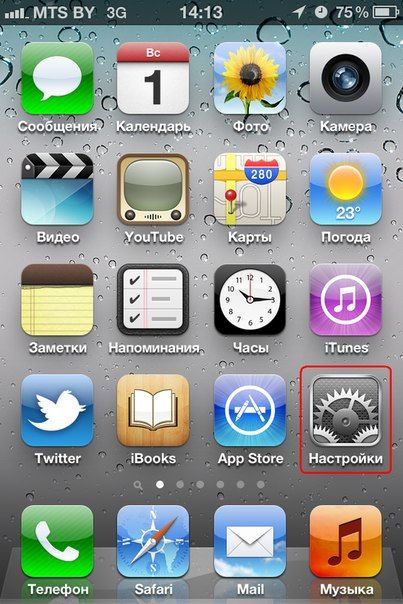
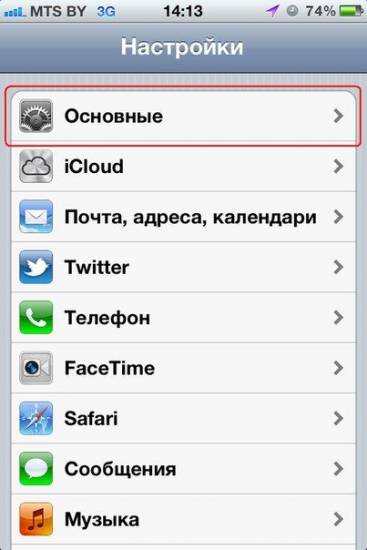
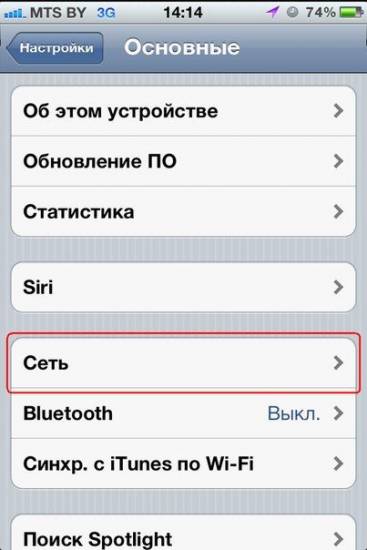
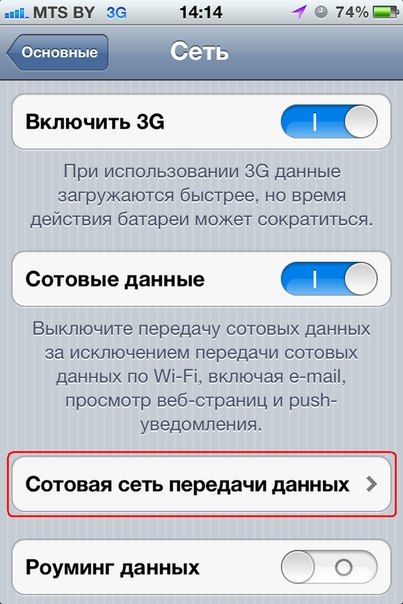
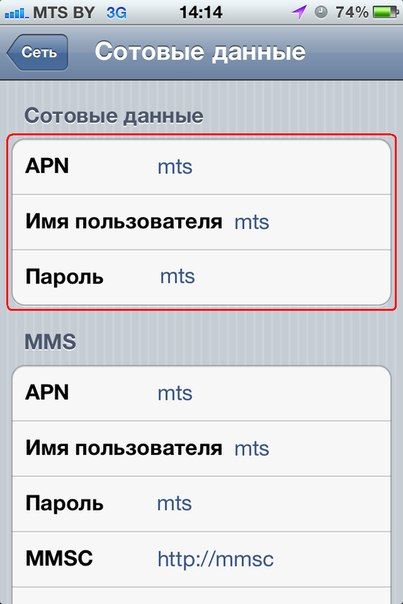
Настройки интернета на iPhone (iOS 7)
1. Зайдите в меню «Настройки»:
2. Выберите «Сотовая связь»:
3. Выберите «Сотовая сеть передачи данных»:
4. Введите следующие данные:
5. Для выхода в интернет на главном экране выберите иконку Safari:
Настройка интернета на Windows Phone
Прежде чем приступить к настройке смартфона, проверьте, добавлена ли на вашем номере услуга «Передача данных». Проверить ее наличие и, если она отсутствует, подключить ее можно в Интернет-Помощнике.
1. Откройте Меню -> Настройки -> Точка доступа.
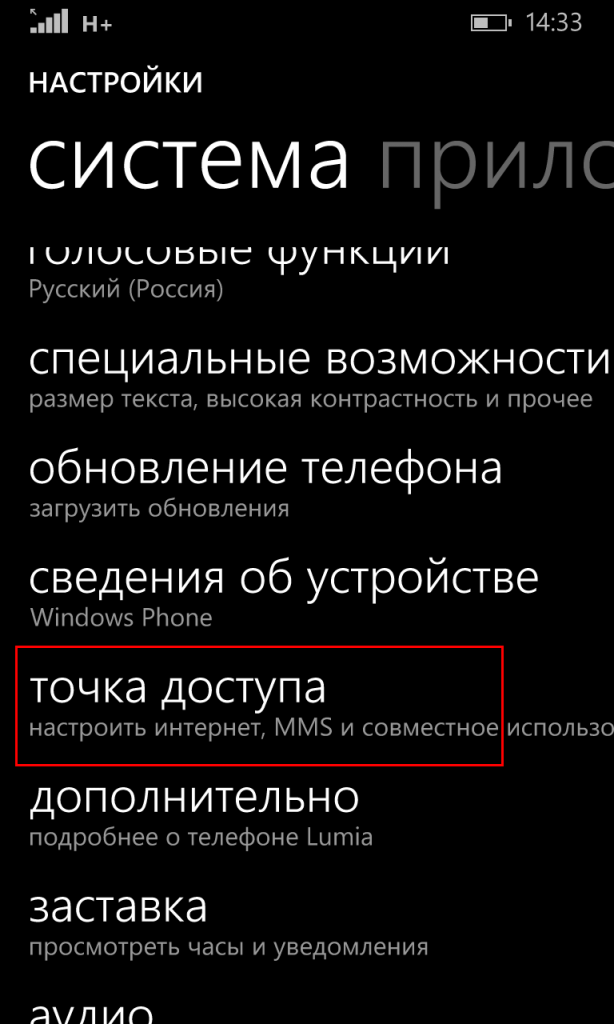
3. Введите имя подключения: mts
В следующем меню «Интернет APN» внесите параметры:
- Имя точки доступа: mts или mts-internet
- Имя пользователя: mts
- Пароль: mts
- Адрес прокси: Оставляем пустым
- Порт прокси: Оставляем пустым
- Тип сети: IPv4
- Тип аутентификации: нет или PAP
Нажмите на флажок для сохранения точки доступа. Далее долгим нажатием выберите созданную точку доступа, выберите в меню «Активировать» и перезагрузите смартфон. Готово!
Подключение интернета на мобильных платформах может оказаться сложнее чем представляет среднестатистический пользователей. В статье мы обсудим, как настроить интернет МТС на разных мобильных операционных системах, таких как андроид, айос и виндовс фон. Рассмотрим, как получить параметры интернета в автоматическом режиме и настроить в ручном.
Автоматическая настройка интернета
Заказать настройки интернета на МТС можно разными способами. Вы можете заказать автоматические настройки интернета на сайте производителя услуг, отправить смс или USSD-запрос. После получения сообщения с автонастройками в контекстном меню сообщений появится функция сохранения. После сохранения настроек потребуется перезагрузить аппарат, чтобы они вступили в силу (есть модели для которых этот пункт необязателен). Изменения вступают в силу сразу после применения).
Реклама
- Заказ через сайт.
- Перейдите по ссылке (или наберите в поисковой системе получение автоматических настроек МТС).
- Введите в поле свой номер телефона.
- Пройдите легкую проверку на робота.
- Нажмите кнопку “Отправить” и получите сообщение под ней “Настройки успешно отправлены”.
- Получение после отправки смс. Для заказа настроек отправляем сообщение на номер “1234” с текстом.
- “Internet” – чтобы получить параметры GPRS.
- “CSD” – чтобы получить параметры WAP CSD.
- “WAP” – чтобы получить параметры WAP GPRS.
- Сообщение без содержания будет означать что придут установки на Internet – GPRS и MMS.
- Звонок на номер “0876”, заказ установок в разговорном режиме (слушайте и следуйте инструкции помощника).
- Через личный кабинет. Перейдите по ссылке или наберите в адресной строке браузера “online.mts.ru”.
- Нажимаем на кнопку “Войти в личный кабинет”.
- Вводим номер своего телефона, пароль (если у вас нет стационарного ключа для входа, перейдите по ссылке “получить пароль по SMS) и нажимаем кнопку “Войти”.
- Переходим во вкладку “Интернет-Помощник”, находим ссылку “Настройки Интернета и ММС”, кликаем нее, следуем инструкциям помощника и ждем смс с параметрами.
Пошаговая инструкция ручной настройки
Если, по какой-либо причине, вы не можете получить или применить установки в автоматическом режиме и установить сотовую связь с сетью интернет, мы поможем настроить интернет МТС на телефоне вручную.
На Android
Чтобы настроить мобильный интернет мтс на андроид потребуются следующие действия.
- Заходим в настройки телефона (обычно шестеренка в меню уведомлений, но может быть и иначе в зависимости от оболочки).
- В основном меню расширяем список сетевых настроек кнопкой “еще…”.
- Далее переходим в подменю “Мобильные Сети”.
- После этого находим в списке APN (возможно кнопка будет называться точка или точки доступа).
- Создаем новую точку доступа, нажав на три точки в верхнем правом углу. и вписываем следующие значения.
- Имя – “mts”.
- APN – “mts”.
- Прокси – не имеет значения.
- Порт – не имеет значения.
- Пользовательское имя – “mts”.
- Ключ доступа – “mts”.
- МСС – (если не установилось автоматически) 250.
- MNC – (если не установилось автоматически ) 01.
- Аутентификация – РАР.
- Тип APN – (по умолчанию должен стоять “default”), если нет стандартного значения, поставить “internet”.
После сохранения и применения новой точки доступа, чтобы подключить интернет на мтс андроид, потребуется перезагрузить ваше устройство.
На iOS
Подключение мобильного интернета на смартфонах фирмы Apple, занимает небольшое количество времени.
- Переходим в меню Настроек.
- Находим в списке меню Сотовой связи.
- Нажимаем на подменю Передачи сетевых данных.
- Вводим данные как изображено на рисунке.
На Windows Phone
Настраиваем подключение интернета на смартфонах под управлением операционной системы “Windows Phone”
- В главном меню переходим по иконке “Настройки”.
- Находим в списке меню изменений пункт “Точка доступа”.
- Нажимаем на иконку “Добавить”.
- Введите значения показанные на скриншоте.
- В оставшихся пунктах (если не установилось по умолчанию)
- Сети тип – IP v 4.
- Аутентификация – PAP (если такого значения нет, оставить поле пустым или поставить значение “нет”).
- После сохранения, активируем точку и перезагружаем “Windows Phone”.
Настройка WAP
WAP (Wireless Access Protocol) предполагает настройку интернета мтс на телефоне как в ручном, так и в автоматическом режиме. Для получения настроек в авто-режиме:
- отправьте смс с текстом “WAP” на номер “1234”,
- наберите номер 0876 и получите нужный файл, проследовав аудио инструкциям.
В ручном режиме потребуется создать точку доступа со следующими параметрами.
Хочу предупредить, что ВАП-интернет довольно устаревший способ подключения к всемирной паутине, возник он в “золотой век” появления телесистем, а по нынешним меркам это медлительное и дорогостоящее соединение. Поэтому рекомендую только в крайнем случае использовать данный вариант подключения.
- <label> Issue: *</label>
- <label> Your Name: *</label>
- <label> Your Email: *</label>
- <label> Details: *</label>
Автоматическая настройка интернета (рекомендуемый способ)
При установке сим-карты интернет настраивается автоматически. Если этого не произошло:
1Попросите сотового оператора прислать специальное сообщение с настройками. Такое сообщение маркируется значком конверта с шестерней.
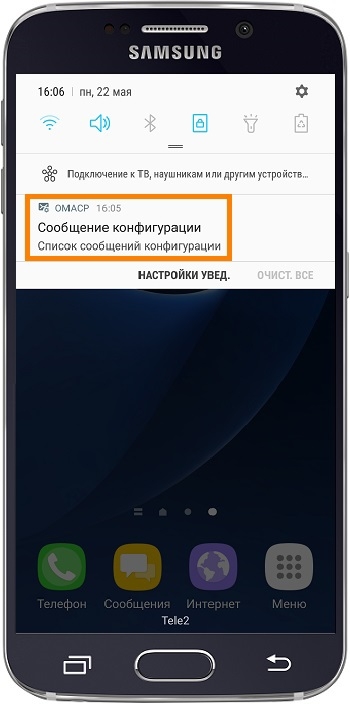
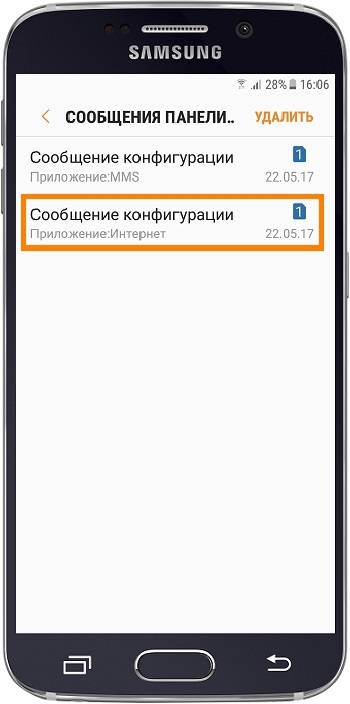
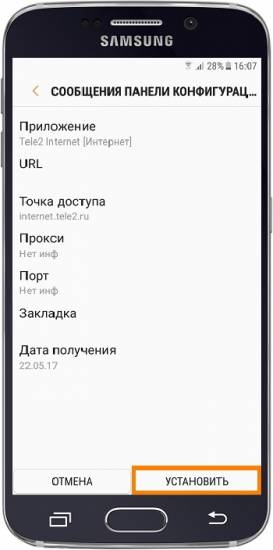
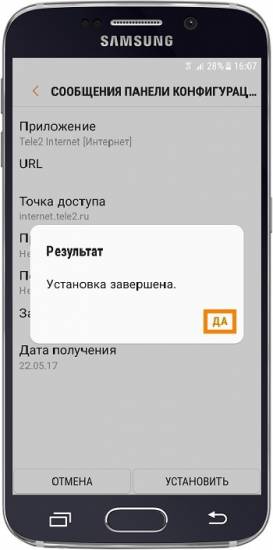
По теме: как включить или выключить мобильный интернет
8Перезагрузите устройство.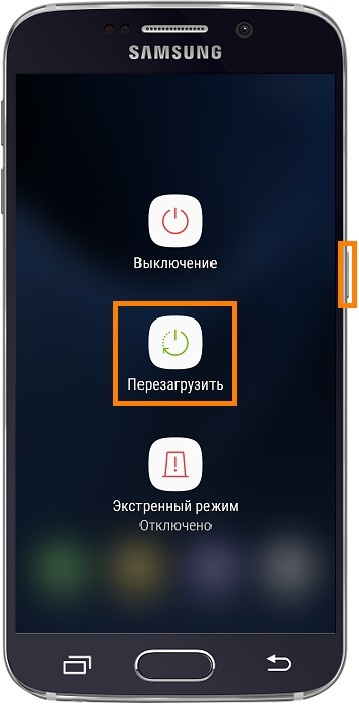
Ручная настройка интернета
Если автоматически настроить устройство не получается, сделайте это вручную:
1Узнайте у оператора сотовой связи настройки, которые необходимо внести в смартфон или планшет. Для этого позвоните оператору или посмотрите настройки на сайте.
Пример настроек с сайта Мегафона
2Откройте меню устройства.
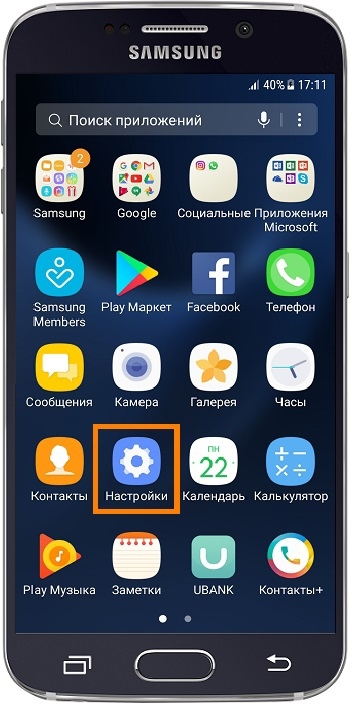
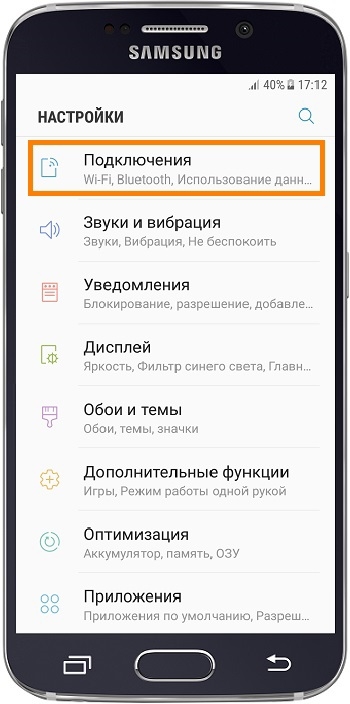
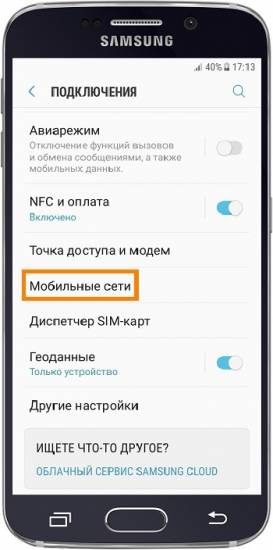
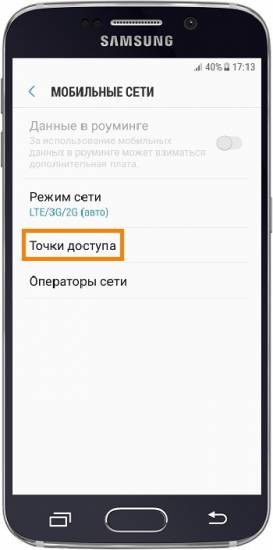

Подсказка: некоторые операторы называют поле «Точка доступа» как «APN».
9Нажмите кнопку «Опции» (может выглядеть как три точки сверху справа) и выберите пункт «Сохранить».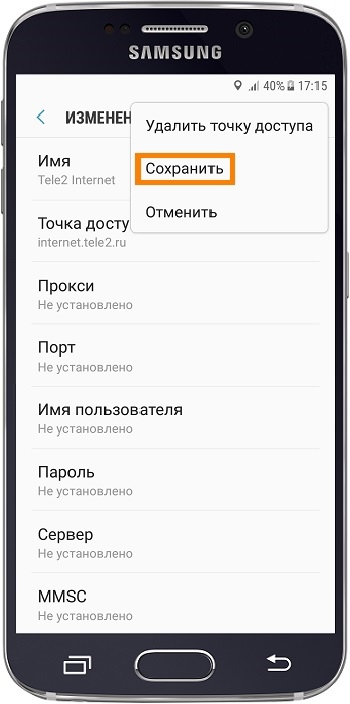
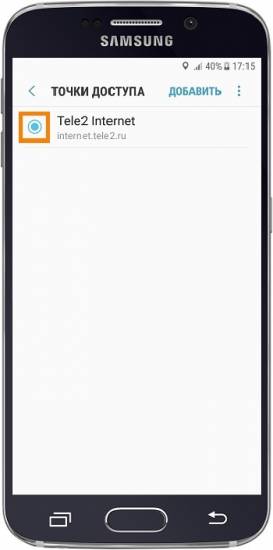
По теме: как включить или отключить мобильный интернет
12Перезагрузите устройство.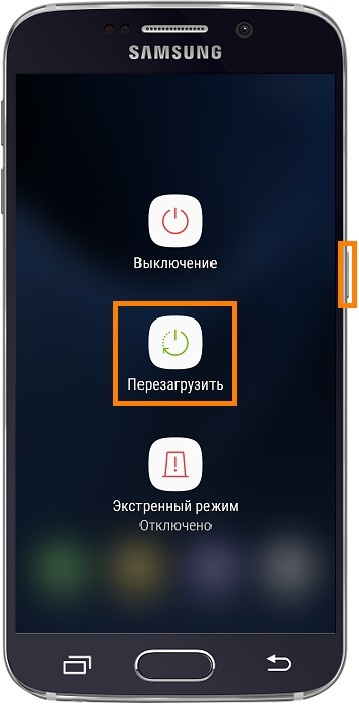
Как настроить интернет, если в смартфоне две сим-карты
Интернет настраивается точно так же, как и на смартфонах с одной сим-картой. Настройки нужно получить только для того оператора, с сим-карты которого будете выходить в интернет.
Если планируете пользоваться интернетом с двух сим-карт разных операторов, то получать настройки нужно от обоих операторов (должно быть два профиля).
Одновременно можно выходить в интернет только с одной сим-карты.
Как включить 3G или 4G
Если ваше устройство поддерживает такую сеть, то 3G или 4G включатся после того, как вы настроите интернет.
Если ваше устройство не поддерживает сеть 3G или 4G, то включить ее не получится. Подробную информацию смотрите в статье «Как изменить режим сети на Samsung Galaxy».
По теме: как изменить режим сети на Samsung Galaxy
Доступ для текущего профиля пользователя ограничен
Если не получается добавить профиль, нет настроек сети или невозможно выйти в интернет через мобильную сеть, то скорее всего на устройстве выбран профиль «Гость».
Текущий профиль отображается в панели быстрых настроек.
Чтобы настраивать и выходить в интернет, переключитесь на профиль «Владелец».
Благодарим за отзыв!
Ответьте на все вопросы.
Закрыть
Не удается найти нужные сведения? Мы поможем вам.
Онлайн
Задавайте вопросы и получайте ответы прямо в социальной сети
Проконсультируйтесь с техническим специалистом онлайн с 9 до 20 по МСК
Электронная почта
Ответим на общие и технические вопросы в течение 24 часов
Оставьте жалобу или предложение
Телефонный звонок
8-800-555-55-550-88-55-55-5550-800-05-5558-10-800-500-55-5000-800-555-55577998-10-800-500-55-500997700-800-500-55-5000-800-614-4022-667-40088888-10-800-500-55-500779900-800-500-55-5000-800-502-000
*Для получения информации по принтерам посетите веб-сайт HP .
Индивидуальная поддержка
Сервисные центры Samsung
Нужен ремонт или комплектующие? Приходите в сервисные центры Samsung
Ремонт с доставкой в сервис
Бесплатная доставка вашего смартфона в сервисный центр и обратно курьером
Smart Service
Настроим, перенесем данные, обновим прошивку и обучим пользоваться смартфоном или планшетом
Свяжитесь с нами
Нужна помощь?
Если нужна быстрая консультация, выберите вариант «Начать чат». Также можно отправить нам сообщение электронной почты, и мы свяжемся с вами в ближайшее время.
Где указан номер модели?
- ТипClick to Expand
- ПодтипClick to Expand
- КатегорияClick to Expand
{{modelImageTag}}
{{description}}
Now Loading
Используемые источники:
- https://www.mts.by/help/mobilniy-internet/nastroiki/internet/nastroit-telefon/
- https://wirelesscover.ru/operator/mts/kak-nastroit-internet-na-telefone
- https://www.samsung.com/ru/support/mobile-devices/how-can-i-set-mobile-internet-on-my-galaxy-smartphone-or-tablet/
 Как ускорить мобильный интернет?
Как ускорить мобильный интернет?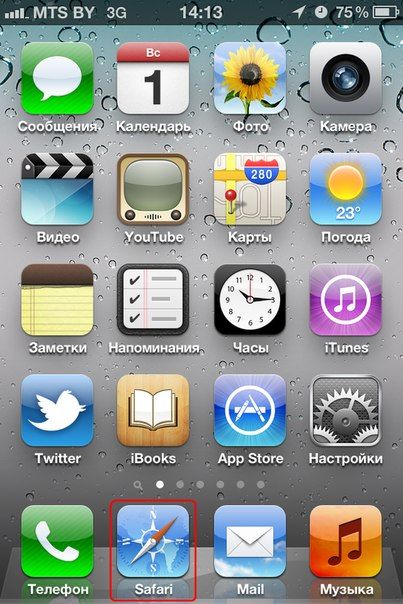
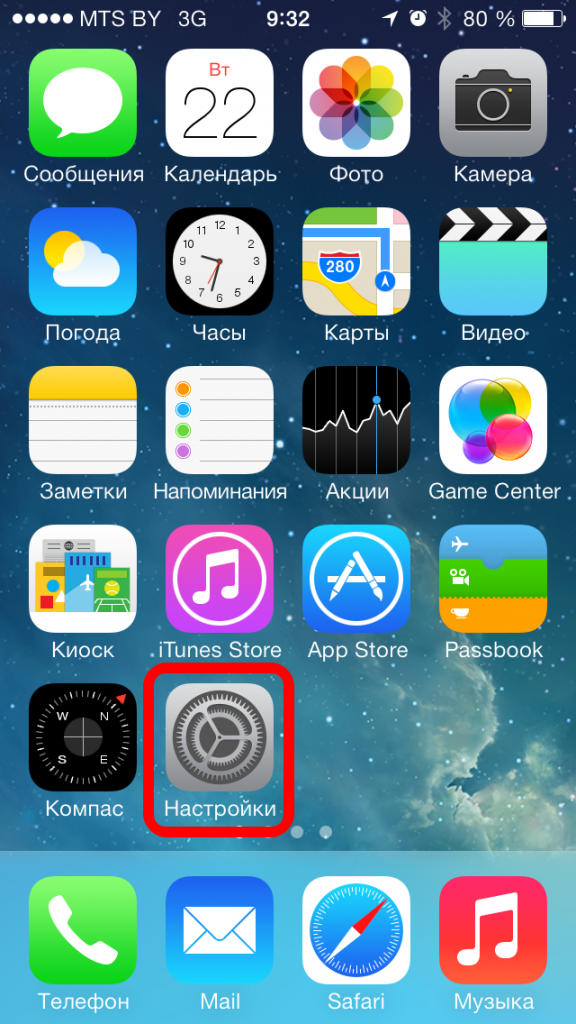

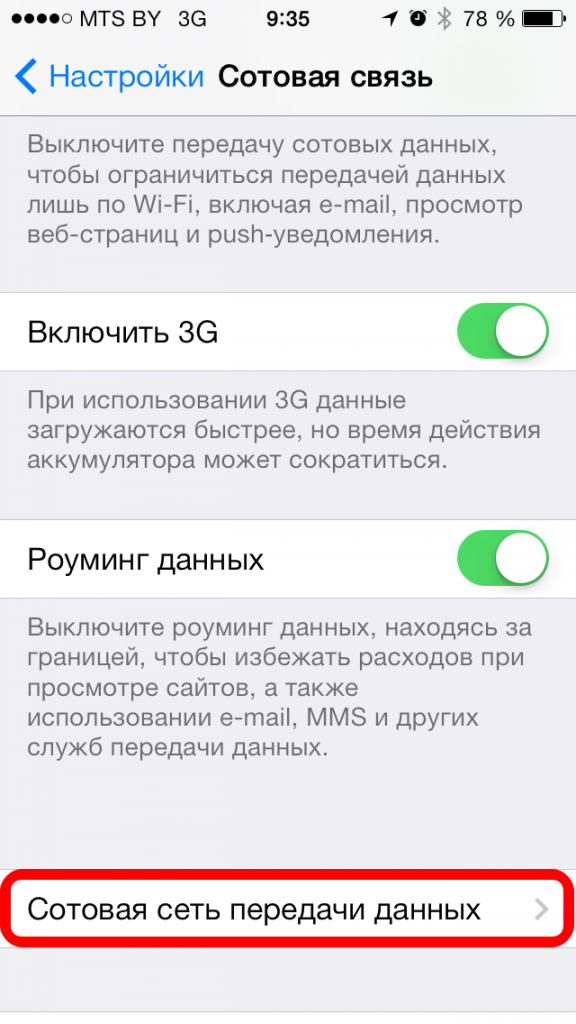
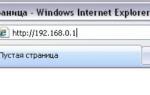 Правила подключения модема МТС к ноутбуку
Правила подключения модема МТС к ноутбуку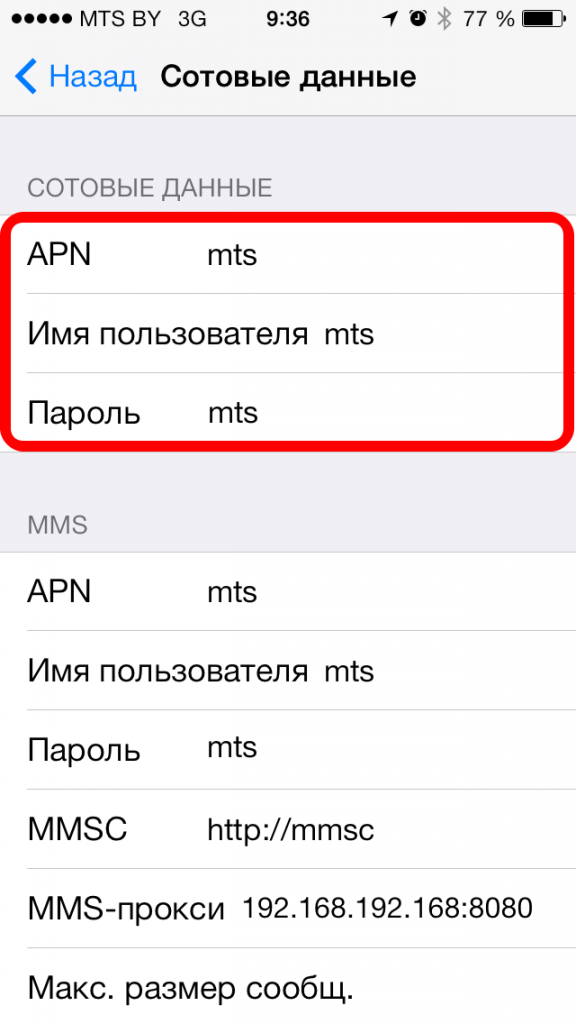
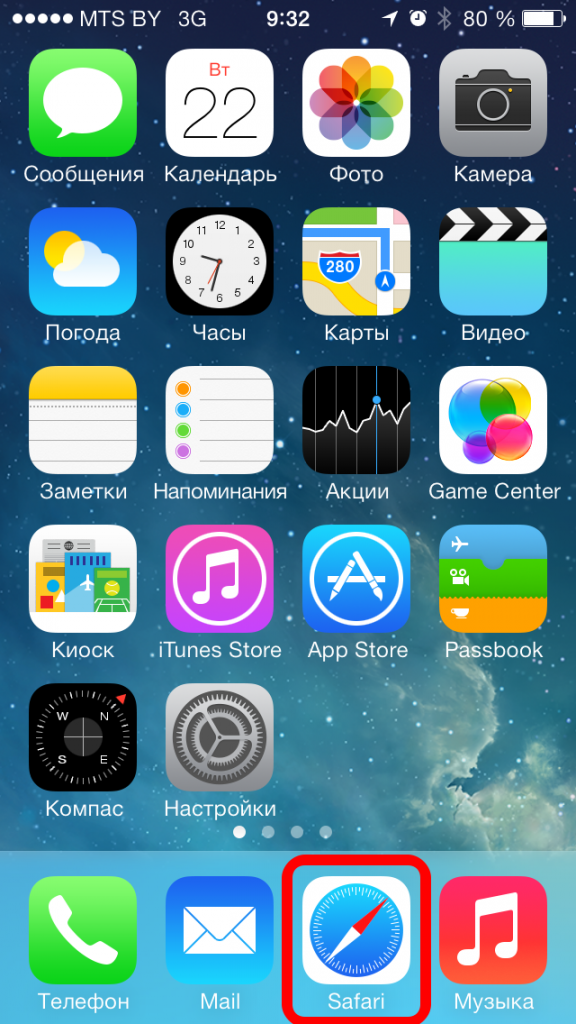
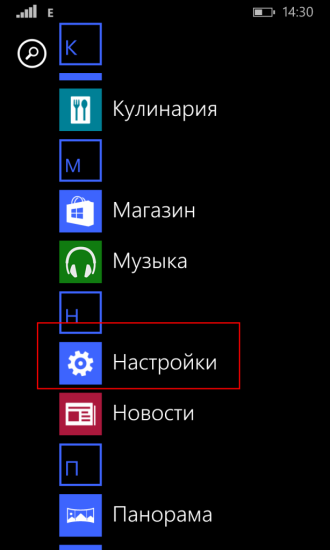
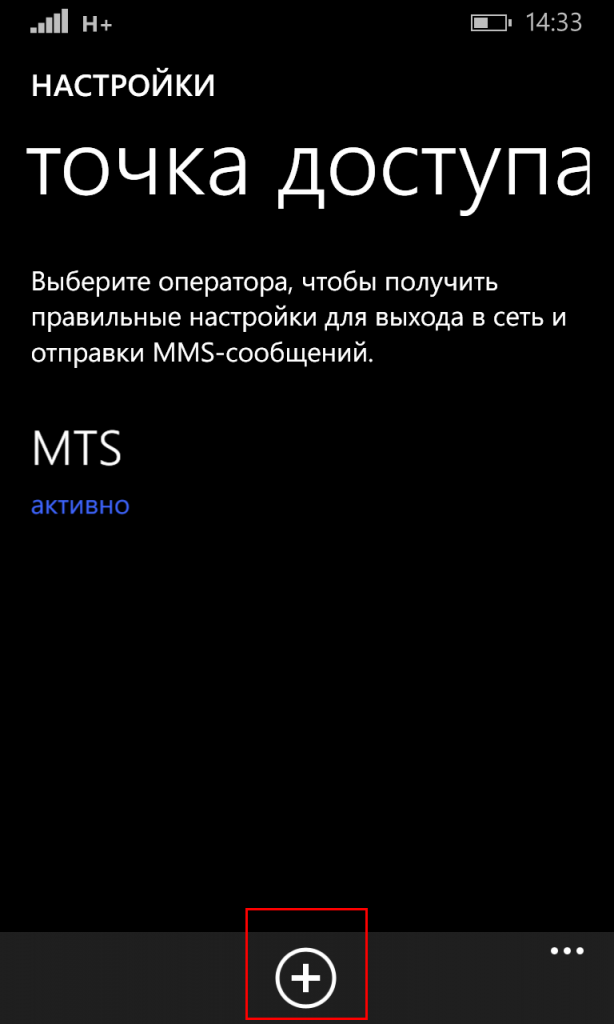
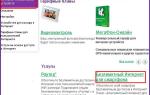 Доступ в Интернет через SIM-карту
Доступ в Интернет через SIM-карту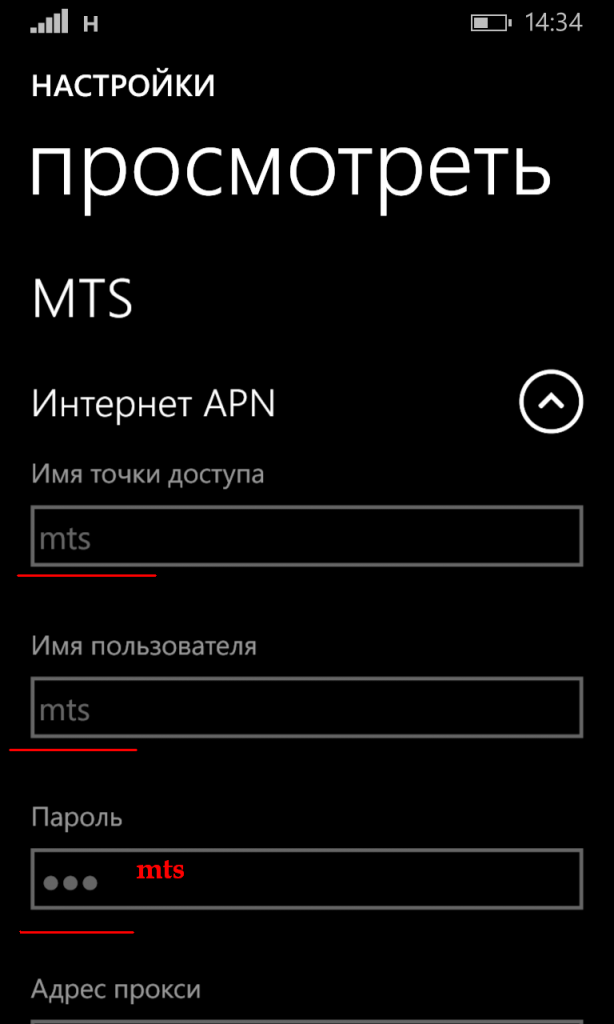
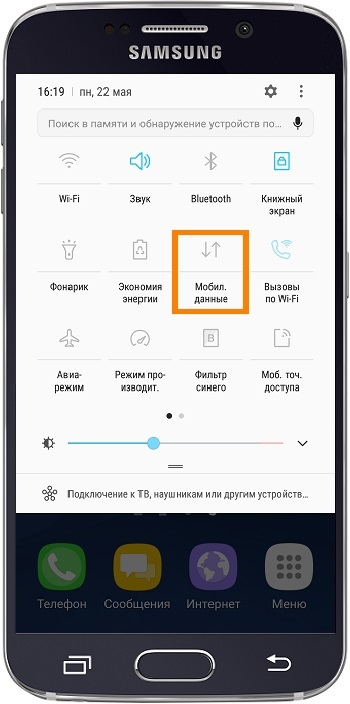
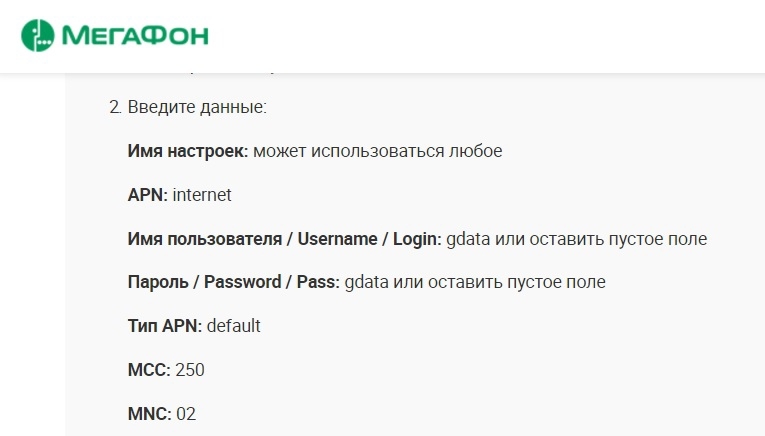
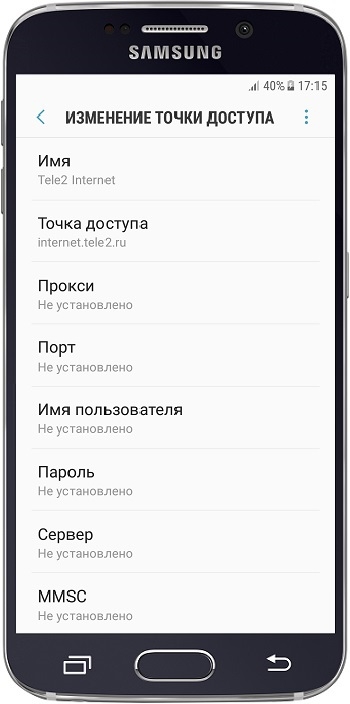
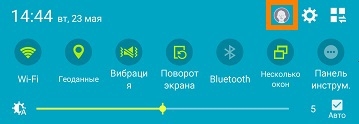
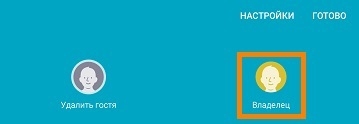

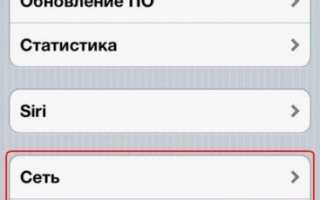

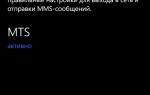 Подключение и настройка домашнего интернета от МТС
Подключение и настройка домашнего интернета от МТС Как самостоятельно отключить все платные услуги и подписки от МТС?
Как самостоятельно отключить все платные услуги и подписки от МТС? Как раздать интернет на Samsung: два простых способа для телефона!
Как раздать интернет на Samsung: два простых способа для телефона! Тариф смарт «Безлимитище» в Крыму
Тариф смарт «Безлимитище» в Крыму